Tüm görüntüleri hızlı bir şekilde Microsoft Word belgesinden çıkarmak mı istiyorsunuz? Görüntüleri büyük bir PowerPoint dosyasından anında çıkarmak ister misiniz? Ardından ücretsiz Office Image Extraction Wizard'a göz atın .
Hepimiz Microsoft Office belgelerine eklenen görüntüleri resim dosyasına sağ tıklayıp ardından Resim olarak kaydet seçeneğine kaydetmenin mümkün olduğunu hepimiz biliyoruz. Her ne kadar prosedür oldukça basit olsa da, Office belgelerinden onlarca görüntü kaydetmemiz gerektiğinde bu yöntem sıkıcı hale geliyor.
Office Image Extraction Wizard Ücretsiz
Word veya PowerPoint gibi bir Office belgeniz varsa ve belgedeki tüm görüntüleri hızlı bir şekilde çıkarmak istiyorsanız, Office Image Extraction Wizard iş için ideal bir araçtır.

Office Image Extraction Wizard'ın geçerli sürümü, Microsoft Office dosyalarını ve Office 97 veya sonraki sürümleri kullanılarak oluşturulan formatları destekler. Başka bir deyişle, Office 97, 2000, 2003, Office 2007, Microsoft Office 2010 ve Office 2013 kullanılarak oluşturulan belgelerden görüntüler çıkarabilir. Ayrıca, OpenOffice, Libre Office kullanılarak oluşturulan belgelerden de görüntüler çıkarabilir. StartOffice ve Apple iWorks.
Ücretsiz Office Image Extraction Wizard, .xps, .oxps, .chm, .epub, .fb2, .cbz, .dwfx ve .swf dosyalarından görüntüleri çıkarmak için de kullanılabilir.
Program acemi kullanıcılar için bile kullanımı oldukça kolaydır. Sihirbaz tarzı arayüz görüntüleri ayıklamak için basit bir iş yapar. Bir Office belgesinden görüntüleri ayıklamak için aşağıdaki adımları uygulamanız gerekir:
Office Görüntü Çıkarma Sihirbazı'nı kullanarak görüntüleri çıkarma
Adım 1: Geliştiricinin sayfasını ziyaret edin ve Office Image Extraction Wizard kurulumunu indirin.
Adım 2: Yükleyiciyi çalıştırın ve kurulmasını sağlamak için ekrandaki talimatları izleyin.
Adım 3: Office Image Extraction Wizard'ı başlatın. İleri düğmesine tıklayın.
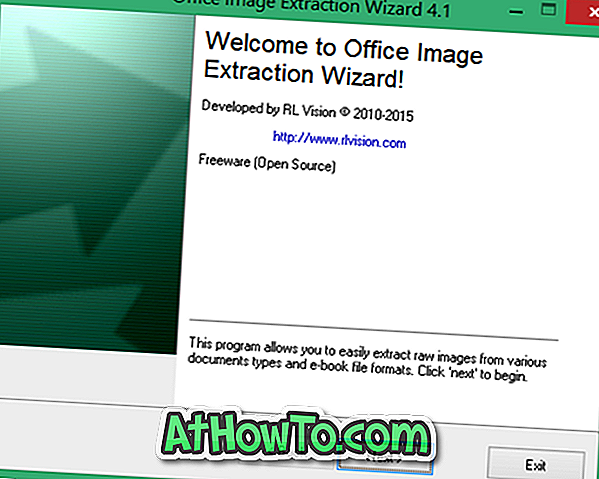
Adım 4: Burada, Belge bölümünde, görüntü dosyalarını çıkarmak istediğiniz belgeyi seçmek için gözat düğmesine tıklayın.
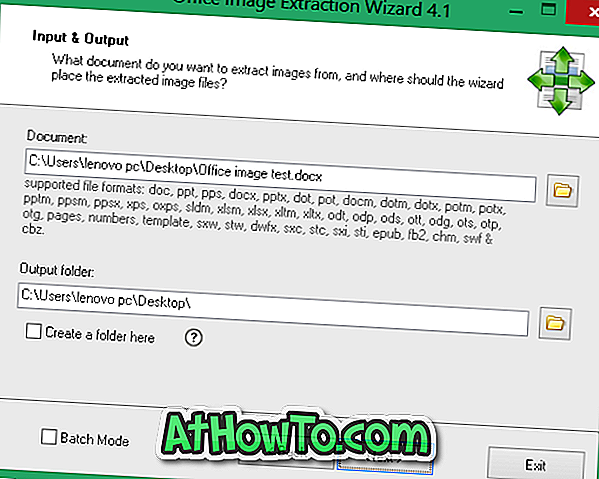
Çıktı klasörü bölümünde, çıkarılan görüntü dosyalarını kaydetmek için bir konum seçin.
Yukarıdaki resimde görebileceğiniz gibi, araç aynı zamanda birden çok belgeden görüntüleri bir kerede çıkarmanızı sağlayan toplu modu da destekler. Birden fazla belge seçmek için, Toplu Mod kutusunu işaretleyin ve ardından Dosya Ekle düğmesini tıklatarak belgeleri seçin.

Adım 5: İleri'yi tıklatın ve ardından seçilen belgelerden görüntüleri ayıklamak için Başlat düğmesini tıklatın. Bu kadar!

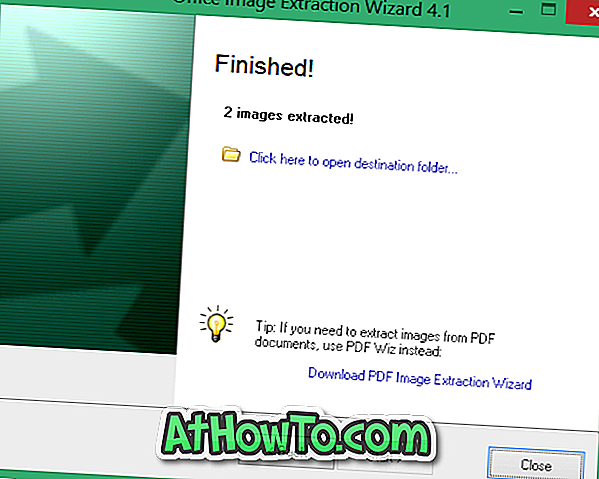
Programın tek dezavantajı, PDF dosyalarından resim çıkaramaması (bkz. PDF dosyalarından nasıl metin çıkarılacağı). Evet, Office Image Extraction Wizard'ın geçerli sürümü taşınabilir belge formatındaki dosyaları desteklemiyor. Office Görüntü Çıkarma Sihirbazı'nın geliştiricisinden PDF dosyalarından görüntü çıkarmak için bir araç olmasına rağmen, ücretsiz değildir.
Bir PDF dosyanız varsa, önce aynı Word'e dönüştürebilir ve ardından görüntüleri ayıklamak için Office Image Extraction Wizard kullanabilirsiniz. PDF dosyalarından görüntüleri çıkarmak için, ücretsiz çevrimiçi servislere de gidebilirsiniz.














